So fügen Sie die Shazam-Schaltfläche zum Kontrollzentrum auf dem iPhone oder iPad hinzu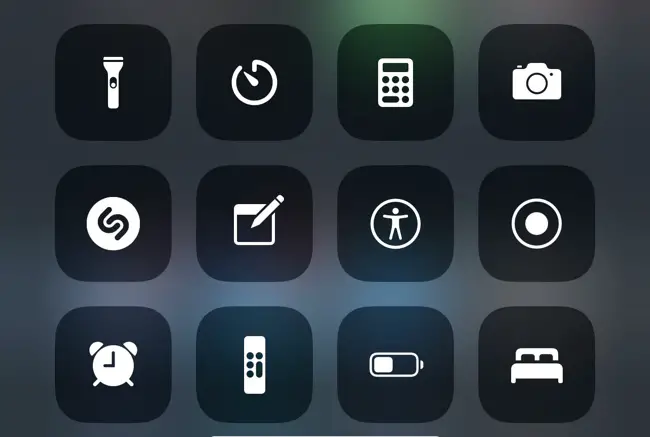
In dieser Anleitung zeigen wir Ihnen, wie Sie die Shazam-Schaltfläche zum Kontrollzentrum auf dem iPhone oder iPad hinzufügen und damit Lieder erkennen, die um Sie herum abgespielt werden.
Auf iOS 14.2 oder höher bekommst du ein wirklich cooles Feature, das es dir super einfach macht, den Titel des Songs herauszufinden, der gerade in deiner Umgebung gespielt wird. Sie können dies mit der integrierten Shazam-Funktion von iOS tun, mit der Sie den Titel und den Künstlernamen des Songs herausfinden können, der um Sie herum gespielt wird.
Während Sie zuvor die Shazam-App auf Ihrem Gerät installiert haben oder Siri verwenden mussten, um Details eines Songs mit Shazam herauszufinden, macht der Shazam Control Center-Button das Finden von Details des Songs viel schneller und einfacher.
So fügen Sie die Shazam-Schaltfläche zum Kontrollzentrum auf dem iPhone oder iPad hinzu
Sie können die Shazam-Schaltfläche ganz einfach zum Kontrollzentrum hinzufügen, indem Sie die folgenden einfachen Schritte ausführen. Bitte beachten Sie, dass die Shazam-Schaltfläche unter iOS 14.2 oder höher verfügbar ist.
Schritt 1: Öffnen Sie auf Ihrem iPhone oder iPad die Einstellungen und gehen Sie zum Kontrollzentrum .
Schritt 2: Sobald Sie sich auf dem Bildschirm des Kontrollzentrums befinden , scrollen Sie nach unten und suchen Sie nach der Option „ Musikerkennung “.
Schritt 3: Tippen Sie auf die Schaltfläche „ + “ neben der Option „Musikerkennung“, um sie zum Kontrollzentrum hinzuzufügen.
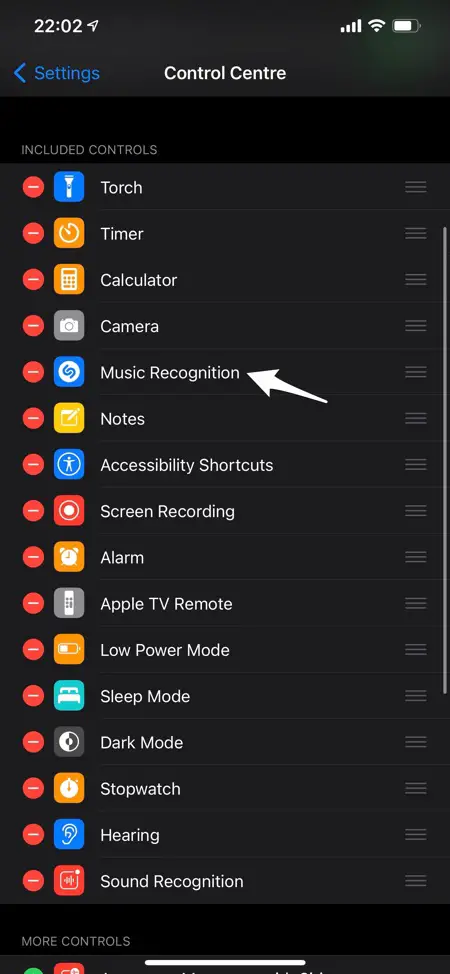
Schritt 4: Nachdem es unter Enthaltene Steuerelemente angezeigt wird , ziehen Sie die Hamburger-Schaltfläche auf der rechten Seite der Musikerkennung und verschieben Sie sie nach oben oder unten an die gewünschte Position.
So verwenden Sie die Shazam-Taste im Kontrollzentrum
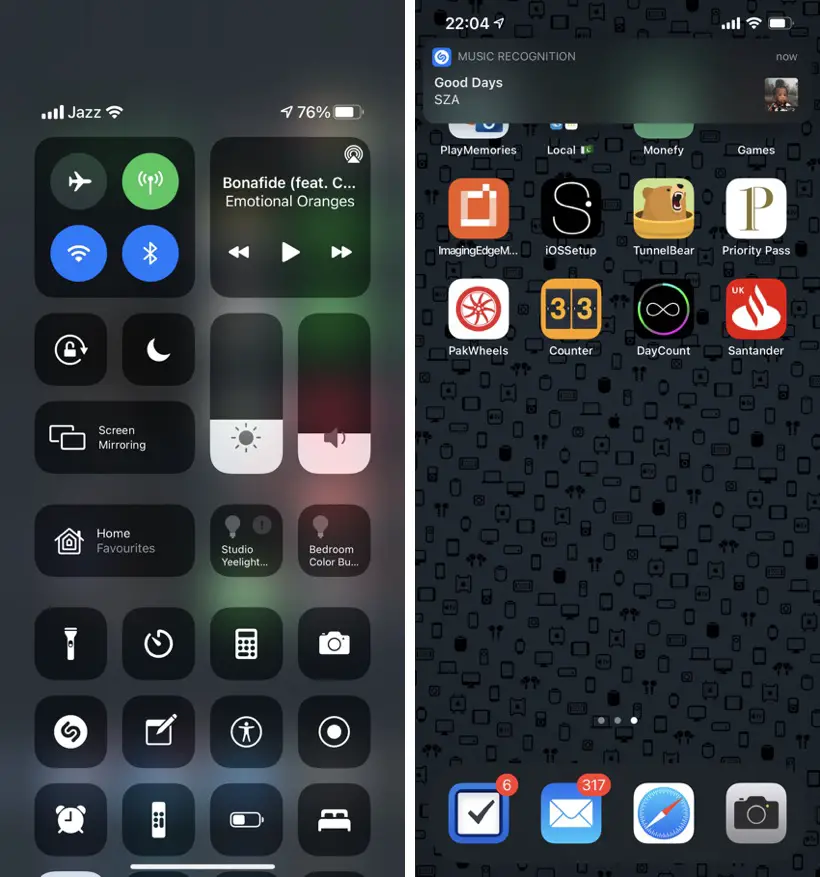
Nachdem Sie die Shazam-Musikerkennungstaste erfolgreich zum Kontrollzentrum des iPhone oder iPad hinzugefügt haben, können Sie damit bequem Shazam-Songs verwenden.
Greifen Sie dazu einfach auf das Kontrollzentrum zu, indem Sie von der oberen rechten Ecke des Bildschirms nach unten wischen (oder bei älteren iPhones vom unteren Bildschirmrand nach oben wischen).
Tippen Sie dann auf die Schaltfläche Musikerkennung, während Sie sicherstellen, dass Ihr iPhone das Lied hören kann, das um Sie herum abgespielt wird.
Nachdem der Song erkannt wurde, erhalten Sie ein Benachrichtigungsbanner mit dem Song- und Interpretennamen.
Da haben Sie es, so können Sie die Shazam-Musikerkennungstaste auf Ihrem iOS-Gerät hinzufügen und verwenden. Wenn Sie Fragen zu diesem Leitfaden haben, teilen Sie uns dies in den Kommentaren unten mit.